Kuinka löytää oikea tietokoneen muisti (RAM)
Yksi helpoimmista laitteiston päivityksistä tietokoneesi suorituskyvyn parantamiseksi on lisää RAM-muistia. Tämä opas kattaa muutamia menetelmiä, joilla löydetään järjestelmäsi RAM-tyyppi.
Etsi RAM-tyyppinen tietokone
Asenna Windowsin helppokäyttöinen apuohjelma WindowsistaPiriform nimeltään Speccy. Käynnistä Speccy ja saat yhteenvedon järjestelmästäsi. Oikeassa luettelossa näet RAM-muistin, joka näyttää asennetun RAM-tyypin.
Tässä esimerkissä minulla on 8 Gt DDR3 @ 665MHz. Napsauta RAM-linkkiä.

Tässä osiossa näytetään, kuinka monta muistikorttipaikkaa sinulla on. Tässä pöytätietokoneessa on neljä paikkaa, ja kutakin niistä käytetään. Järjestelmäsi näyttää jotain erilaista.
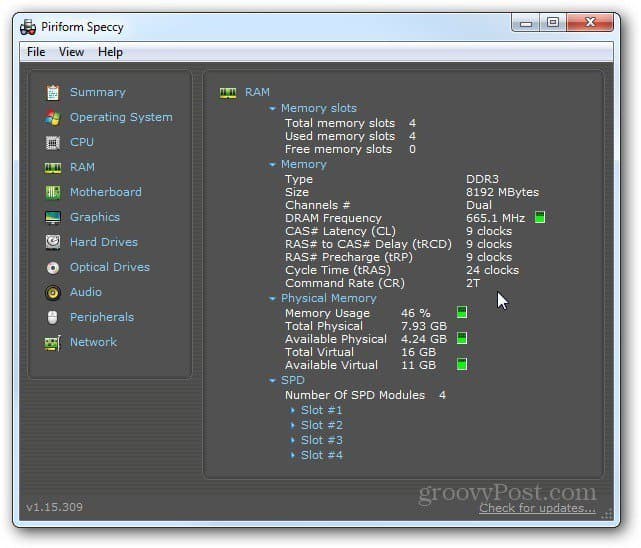
Etsi RAM-tyyppi Mac
Mac-käyttöjärjestelmässä, jossa on OS X, napsauta Apple-kuvaketta valikkopalkissa ja valitse Tietoja tästä Macista.
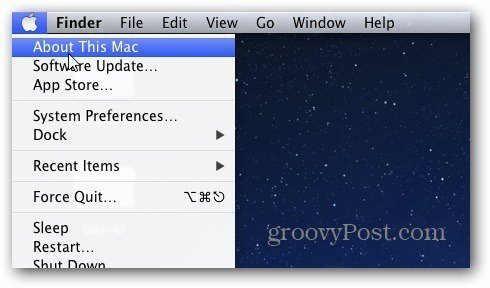
Tietoja tästä Mac -näyttö tulee esiin. Se näyttää käyttämäsi muistin tyypin. Tämä mac käyttää DDR3 1067MHz -muistimoduuleja.
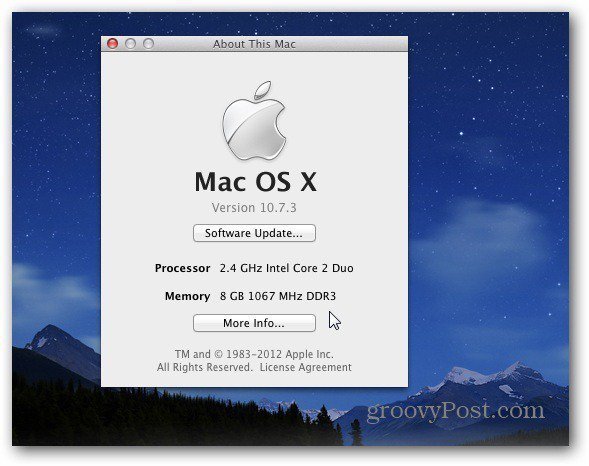
Napsauta Lisätietoja, niin saat toisen näytön, jossa on tarkempia tietoja. Napsauta Muisti ja se näyttää käytettävissä olevien lähtöpaikkojen määrän, muistin tyypin ja jo asennetun.
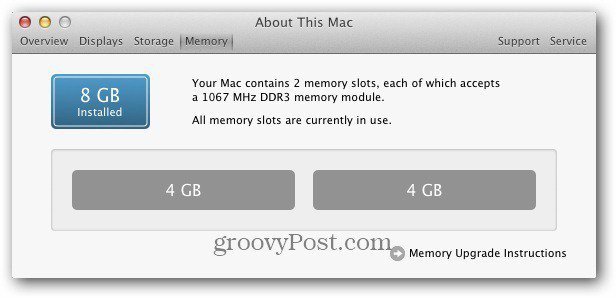
Etsi RAM-tyyppi Mac- tai PC-tietokoneelle helposti
Helpoin tapa löytää järjestelmän RAM - PC tai Mac - on käyttää Crucial.com-sivuston Memory Advisor -työkalua. Anna tietokoneesi Valmistaja, Sarja ja Malli. Napsauta Etsi se.
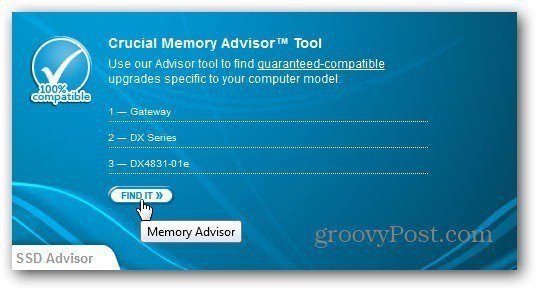
Sen lisäksi, että se kertoo järjestelmän tarvitsemasi RAM-muistin, se tarjoaa myös muita arvokkaita tietoja, kuten kuinka monta lähtöpaikkaa sillä on emolevyllä ja kuinka paljon RAM-muistia on tuettu.
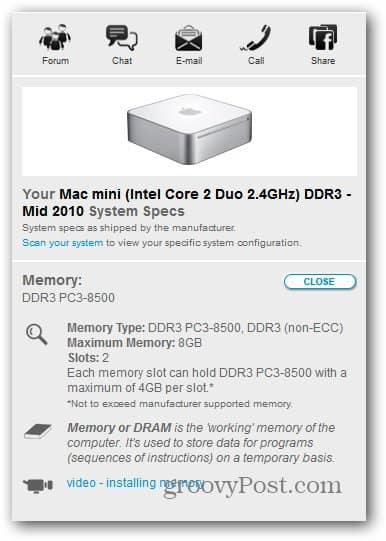
Tai vielä helpompaa tapaa ladata CrucialJärjestelmän skannaustyökalu. Se on ilmainen, kevyt eikä vaadi asennusta. Käynnistä suoritettava ohjelma ja se avaa selainikkunan ja aloittaa järjestelmän skannauksen.
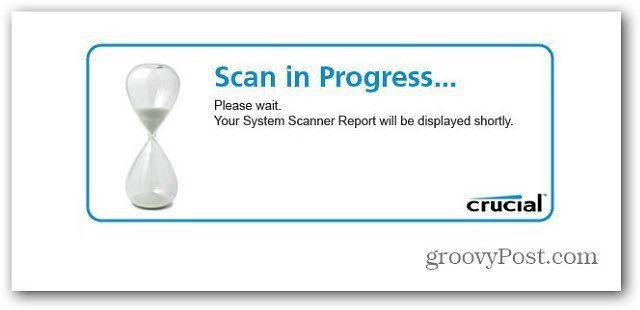
Tulosnäyttö antaa sinulle suositellutjärjestelmän muisti sekä tyyppi. He tietysti haluavat myydä sinulle RAM-muistia, mutta sinun ei tarvitse ostaa sitä heiltä. Tämä auttaa sinua löytämään tarvitsemasi RAM-muistin ja voit ostaa sen mistä tahansa yrityksestä.
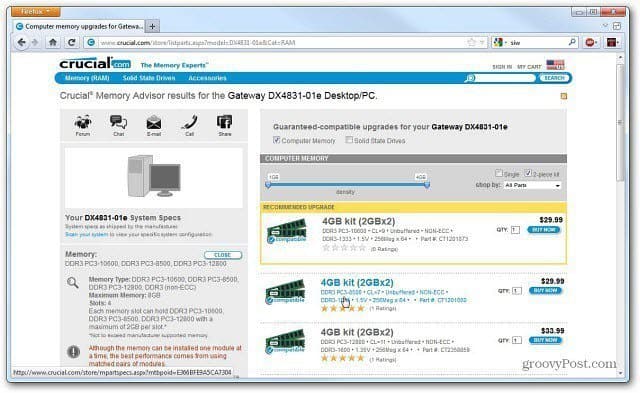
Muista, että saat parhaan suorituskyvyn, jos käytät sovitettuja muistimoduulipareja.
Nyt kun tiedät kuinka löytää oikea tyyppi RAM-muistia tietokoneellesi, katso miten asennat RAM-muistin Netbookiin tai kannettavaan tietokoneeseen.










Jätä kommentti